Win10怎么卸载系统自带应用商店?
时间:2024-10-21 02:24:35 来源:互联网 阅读:
Win10怎么卸载系统自带应用商店?建议大家一起来看看这篇分享吧!一定会对你有所帮助的!

1、1、在win10系统点击桌面任务栏上的开始菜单,可以看到应用商店。
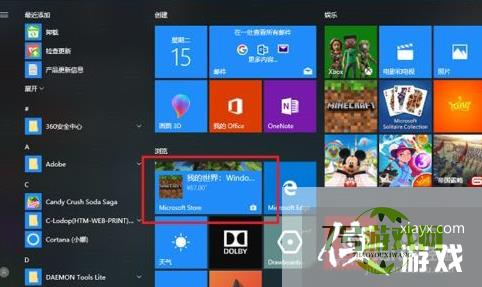
2、2、我们开始来彻底卸载掉应用商店,在任务栏搜索框中搜索PowerShell,搜索到之后,右键选择以管理员身份运行。
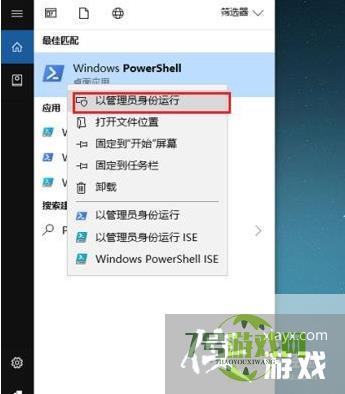
3、 3、可以看到已经进去了PowerShell。
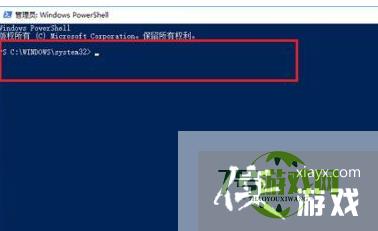
4、4、在PowerShell中,输入“Get-AppxPackage *WindowsStore* | Remove-AppxPackage”,按回车键
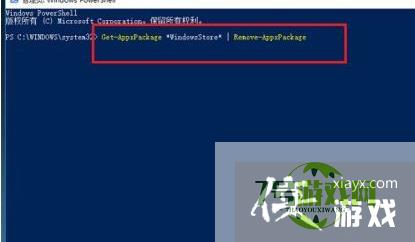
5、 5、按回车键之后,开始卸载应用商店,出现下图所示代表卸载成功。
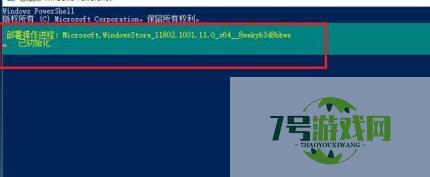
最新更新
更多软件教程
更多-

- Win10怎么卸载系统自带应用商店?
-
互联网
10-21
-
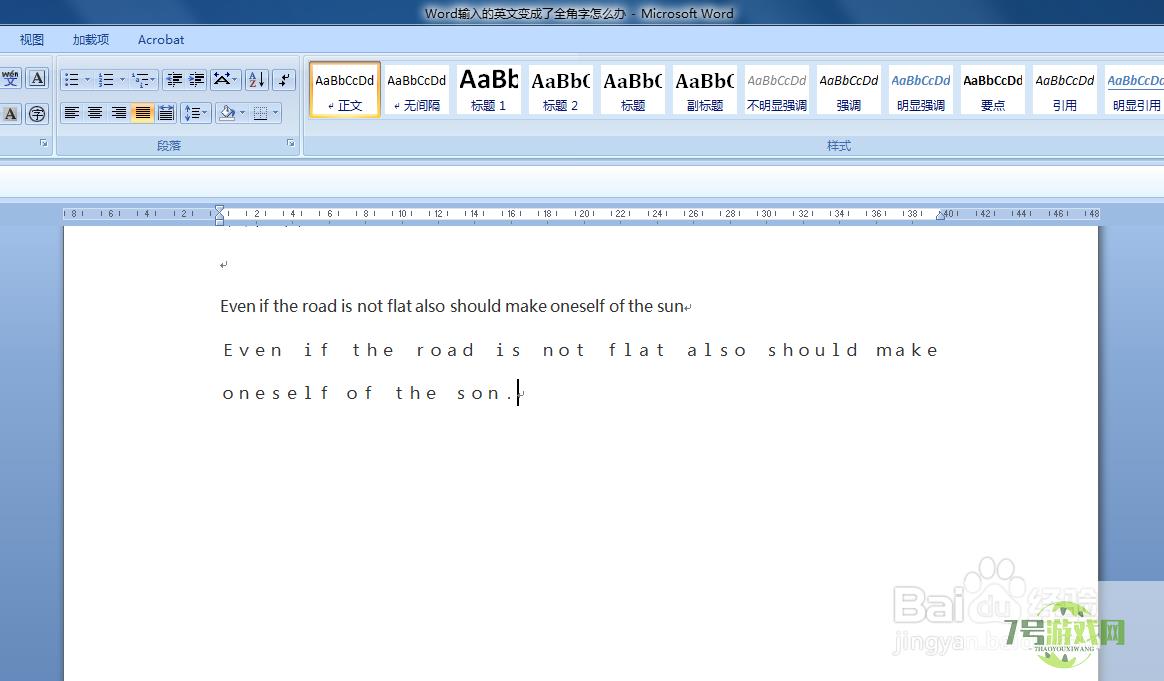
- Word输入的英文变成了全角怎么办
-
互联网
10-21
-
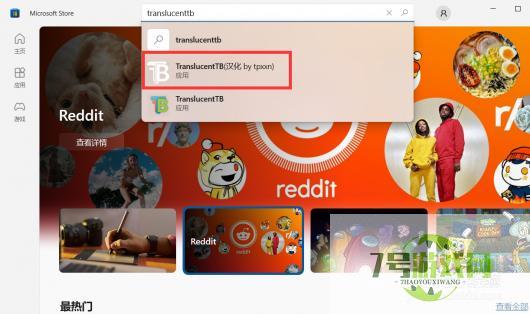
- 怎么把桌面下方的任务栏变成透明的
-
互联网
10-21
-
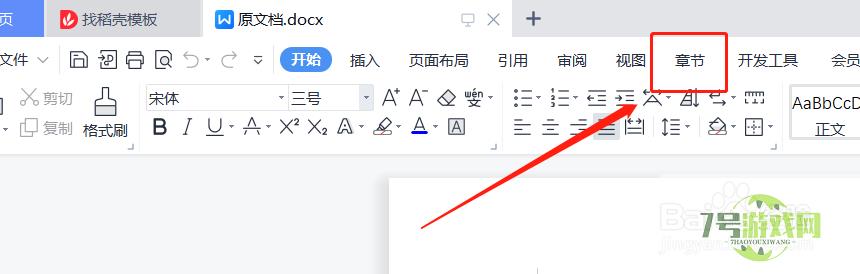
- WPS中怎样插入目录页
-
互联网
10-21
-
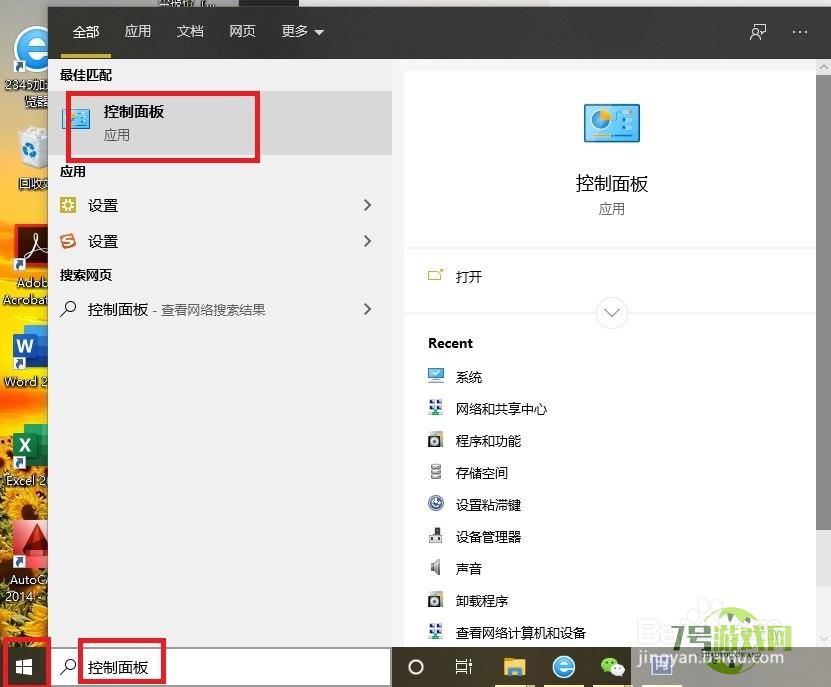
- 关闭驱动自动更新教程
-
互联网
10-21
-
如有侵犯您的权益,请发邮件给3239592717@qq.com











